cad2020怎么破解 CAD2020安装破解图文教程下载
CAD2020是一款功能强大的设计软件,但是由于其高昂的价格使得许多用户望而却步,很多人开始寻找CAD2020的破解方法,以便能够免费使用这款软件。在本文中我们将为大家介绍CAD2020的安装破解图文教程,并提供下载链接,希望能帮助到有需要的用户。CAD2020的破解过程并不复杂,只需按照教程操作即可轻松完成,让您尽情享受CAD2020带来的设计乐趣。
方法如下:
1.选中软件压缩包,鼠标右击选择【解压】。
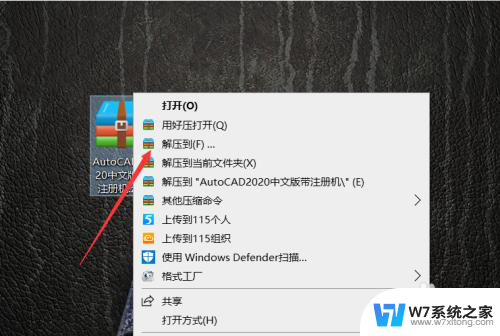
2.文件自解压
点击右侧的【更改】可以改软件解压位置,不懂就保持默认就好,点击确认,然后等待解压完成。
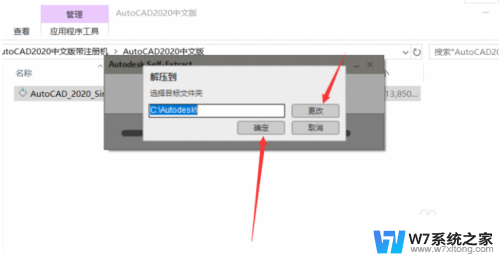
3.解压完成后自动进入安装界面,点击【安装】,随后检查安装要求,等待一下。
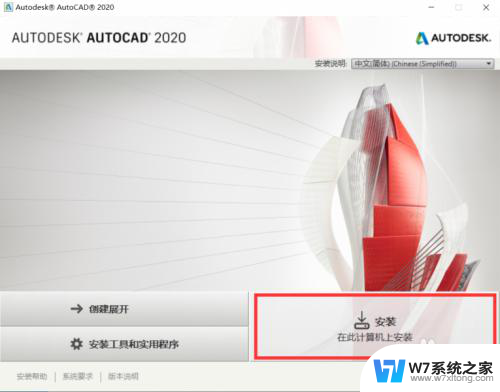
4.勾选【我接受】后,点击【下一步】。
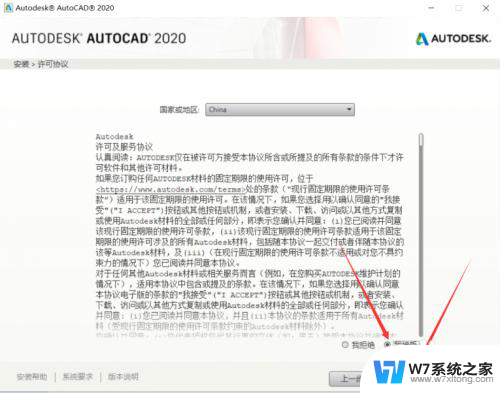
5.选择软件安装位置
注意:如果C盘是机械硬盘,且空间小。那么将盘符 C 直接更改为 D ,然后点击【安装】
如果C盘是固态硬盘,且空间够大 ,点击【安装】就行,这样可以提升软件运行速度。
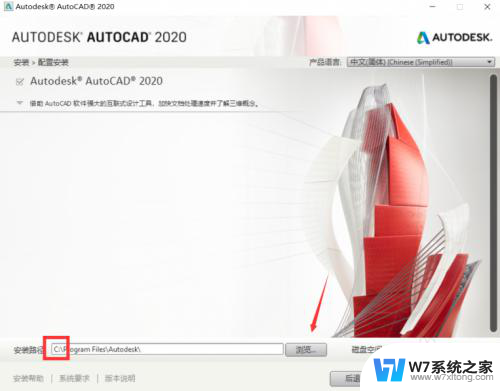
6.等待安装完成
安装过程比较久(大约需要30分钟左右)
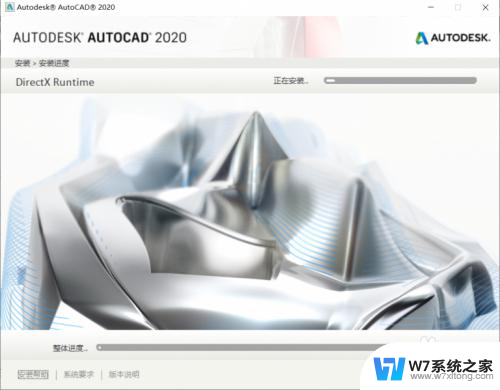
7.软件激活,点击【立即启动】
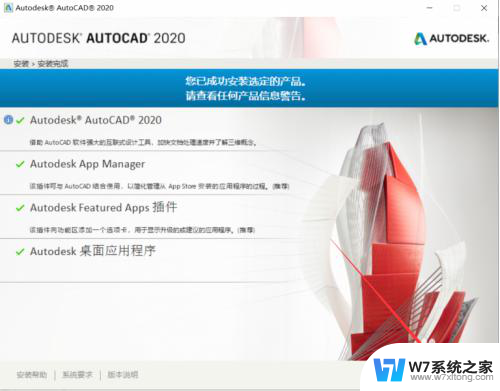
8.点击【输入序列号】
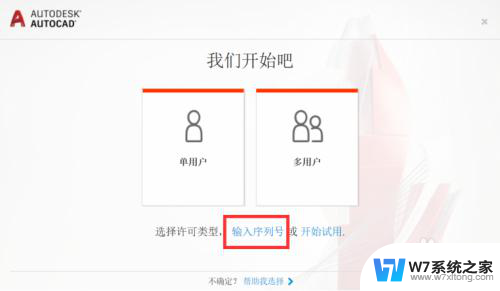
9.点击【我同意】
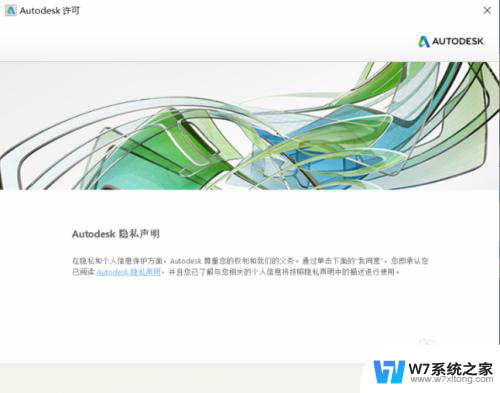
10.点击【激活】
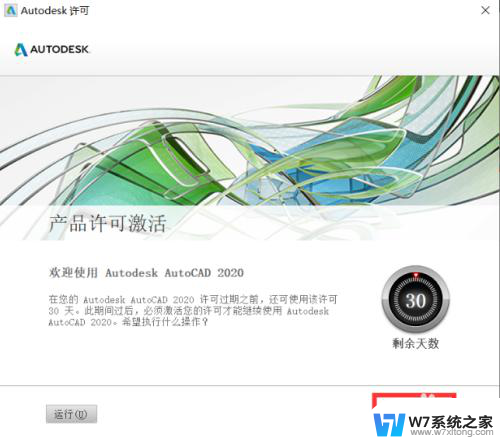
11.在解压出的文件夹中找到并打开【序列号】文本文件,将序列号和产品密钥分别填入左图中箭头所指处。然后点击【下一步】。
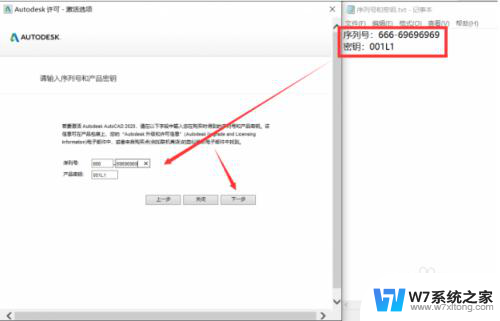
12.到这个界面后,在安装包解压出的文件夹中找到并打开【注册机】文件夹。
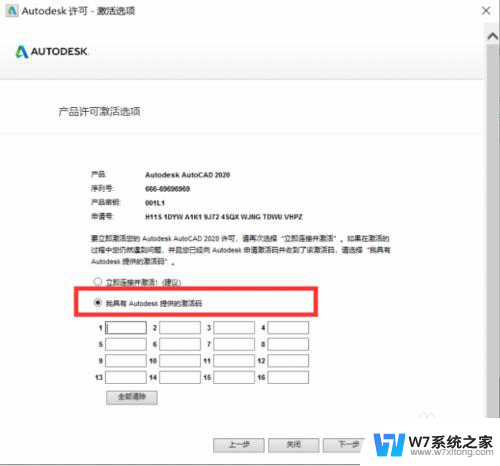
13.选中【Autodesk 2020 注册机】后,鼠标右击选择【以管理员身份运行】。
温馨提示:若打开注册机文件夹后里面没有注册机程序,则需要关闭你电脑杀毒软件和防火墙后再重新解压安装包后打开。
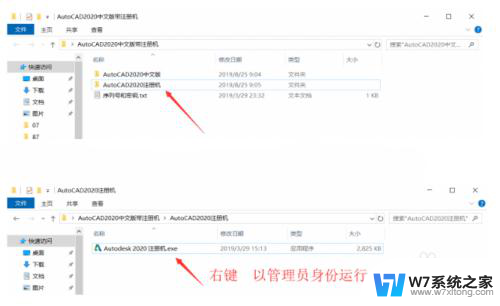
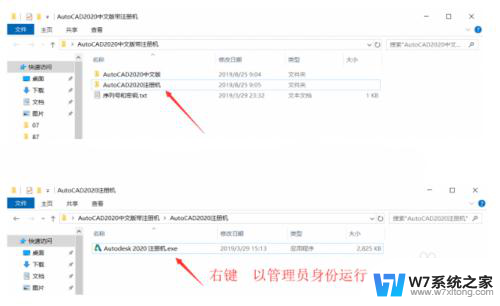
14.看图操作
操作之前把注册机里面的文字删掉
提示:复制和粘贴的时候只能用快捷键“Ctrl+C”和“Ctrl+V”

15.点击【完成】。
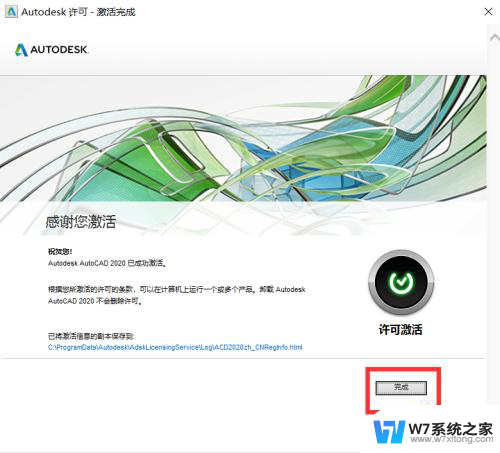
16.安装完成,界面如图。
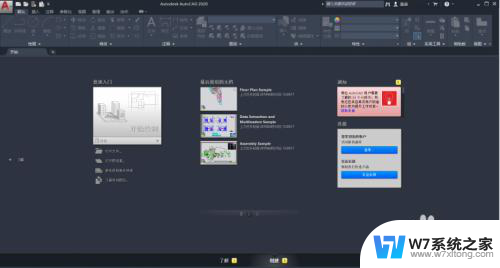
以上是cad2020破解的全部内容,如果遇到这种情况,您可以按照以上方法解决,希望这能对大家有所帮助。
cad2020怎么破解 CAD2020安装破解图文教程下载相关教程
-
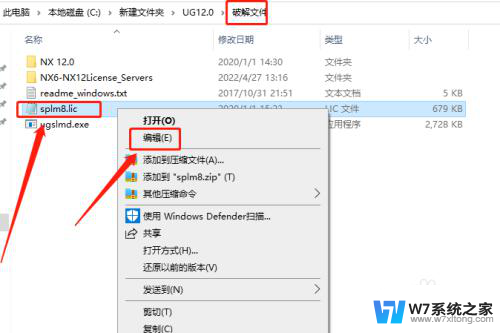 win10系统ug12.0安装教程 Windows系统安装UG NX12.0图文教程
win10系统ug12.0安装教程 Windows系统安装UG NX12.0图文教程2024-07-07
-
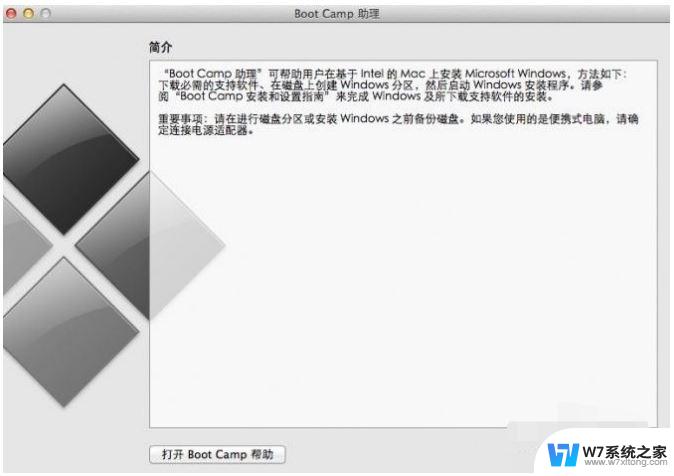 苹果装双系统教程 苹果系统安装双系统的图文教程
苹果装双系统教程 苹果系统安装双系统的图文教程2024-03-23
-
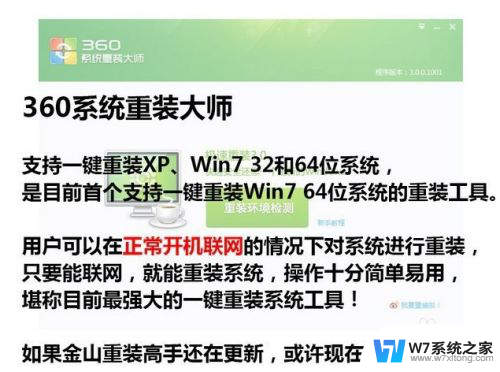 360可以安装win7系统 360一键重装win7 64位系统图文教程
360可以安装win7系统 360一键重装win7 64位系统图文教程2024-05-25
-
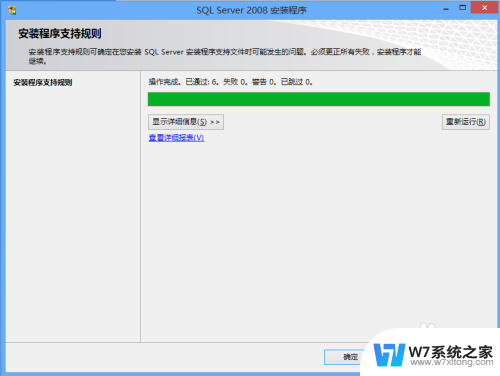 数据库2008安装教程 SQL Server 2008数据库安装方法图解
数据库2008安装教程 SQL Server 2008数据库安装方法图解2024-09-28
- 自己装系统怎么操作 台式机重装系统教程图文详解
- vmware安装ghostwin7教程 vmware虚拟机安装win7 64位系统教程
- 得力打印机驱动安装教程 得力打印机驱动安装教程
- 系统之家怎么安装win10 系统之家win10安装教程详细步骤
- win10 2004 怎么安装 win10 2004安装教程详解
- win11无法启动虚拟网卡适配任务 Win11虚拟网卡安装图文教程
- windows11怎么禁止安装软件 电脑如何阻止某个软件的安装
- 怎样在电脑上装五笔输入法 Win10如何安装微软五笔输入法
- u盘启动发现不了硬盘 怎样解决电脑U盘装系统找不到硬盘的问题
- 为什么驱动卸载了会自动安装 如何彻底解决驱动卸载后自动安装问题
- 32位软件能在win10运行吗 在64位系统中安装32位应用程序步骤
- 怎么禁止电脑安装指定程序 如何在电脑上禁止安装某个软件
系统安装教程推荐
- 1 怎样在电脑上装五笔输入法 Win10如何安装微软五笔输入法
- 2 u盘启动发现不了硬盘 怎样解决电脑U盘装系统找不到硬盘的问题
- 3 为什么驱动卸载了会自动安装 如何彻底解决驱动卸载后自动安装问题
- 4 win11安装照片查看器 Win11 24H2升级后图片无法打开怎么办
- 5 win11怎么设置五笔 Windows11如何安装五笔输入法
- 6 装win11必须 安全启动 Win11安装遇到这台电脑必须支持安全启动怎么办
- 7 win10怎么跟新蓝牙驱动 Win10电脑蓝牙驱动安装教程
- 8 win11系统装不了打印机 Windows11打印机驱动安装失败解决方法
- 9 win11改应用安装位置 win11软件安装位置修改教程
- 10 最新版本win10 如何安装ie IE浏览器安装教程